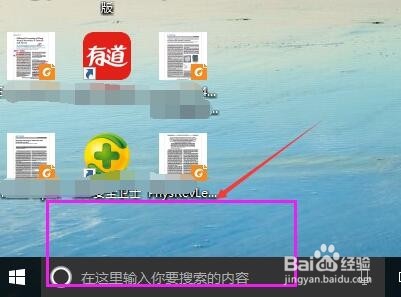win10下安装mathtype任务栏有显示桌面上打不开
1、首先在网上找到对应的版本,按照流程安装好mathtype.如下图所示:我们下载的是mathtype 7.3版本(为了规避兼容性的问题),打开解压文件,单机邮件打开,选择接受,然后坐等安装好。
2、普通情况是,按照流程安装好mathtype,此时你会发现,桌面下面的任务栏,上面有显示,然后,无论你怎么打开也好,桌面就是无法显示出mat茑霁酌绡htype对话框。(为此我折腾了很久,无论你安装那种版本的mathtype,结果都一样),最后才摸索出来,原来不是软件和系统问题,而是显示器设置的问题。
3、为了解决这个问题,首先我们要左下角的搜索框中,输入“更改显示器设置”
4、接着,按下回车键,进入“更改显示器设置”界面如下图:
5、然后我们向下滑动鼠标,找到“多个显示器”这个选项,然后点开我们选择:“仅在1上显示”或者“仅在2上显示”,然后点击保存。
6、最后我们再点击,桌面下面的任务栏。此时你就会发现,现在桌面上面显示了,mathtype工作窗口。
声明:本网站引用、摘录或转载内容仅供网站访问者交流或参考,不代表本站立场,如存在版权或非法内容,请联系站长删除,联系邮箱:site.kefu@qq.com。
阅读量:54
阅读量:81
阅读量:96
阅读量:93
阅读量:51